Lorsque vous naviguez sur Internet, il y a quelque chose qui est devenu très courant : le message de accepter ou refuser les cookies . C'est quelque chose que nous trouvons chaque fois que nous entrons dans une page à laquelle nous n'avions pas accédé auparavant à partir de cet appareil ou de ce navigateur. Bien que nous y soyons déjà habitués, la vérité est que cela peut parfois être ennuyeux. Pourrions-nous donc accepter ou refuser tous les cookies automatiquement ? Il y a cette possibilité et nous allons en parler dans cet article pour pouvoir le réaliser dans Google Chrome.
Quels sont les cookies que nous acceptons lors de la navigation

Il y a différents types de cookies et l'un d'eux est constitué de petits fichiers qui enregistrent des informations sur les sites que nous visitons, les paramètres, etc. Celles-ci sont stockées dans le navigateur lui-même. Par exemple, disons que nous visitons une page pour voir ce que la météo va faire. Il enregistrera notre emplacement ou les lieux que nous avons recherchés et la prochaine fois que nous y entrerons, il nous apparaîtra directement.
Mais au-delà de ce qui est lié à la paramétrage , ils peuvent aussi stocker des données . Par exemple, les informations pour se connecter à un site Web ou même lorsque nous entrons dans une page pour acheter quelque chose et mettre des produits à payer. Si nous fermons la page et y retournons, ces produits seront toujours là.
Alors, les cookies sont-ils utiles ? La vérité est que ce sont des informations qui sont utilisées pour les sites mêmes que nous visitons, mais aussi au niveau de l'utilisateur pour faciliter la navigation, comme les exemples que nous avons mis. Cependant, les pages sont obligées d'informer qu'elles vont stocker ces cookies et les utilisateurs doivent accepter ou refuser.
Parce que la confidentialité est un facteur très important pour les utilisateurs, beaucoup sont réticents à ce que ce type de données soit exposé. Cela peut les amener à vouloir refuser les cookies lors de la navigation. Mais le cas contraire peut se produire dans lequel un utilisateur n'a aucun problème à accepter ces cookies, mais cherche à ne pas avoir à les accepter à chaque fois qu'il accède à une page.
Extensions pour rejeter automatiquement tous les cookies
Pour éviter cela, nous pouvons utiliser extensions pour Google Chrome . Ces modules complémentaires que nous pouvons installer gratuitement dans le navigateur nous permettront de rejeter automatiquement les cookies, sans avoir à les parcourir un par un, en annulant chaque page Web que nous entrons.
Je me fiche des cookies
L'extension I don't care about cookies est l'une des plus populaires pour Google Chrome et sa mission est d'empêcher les messages de nous apparaître afin que nous devions accepter ou refuser les cookies. Ce qu'il fait automatiquement, c'est le donner à rejeter .
La façon d'utiliser ce plugin est très simple. La première chose à faire est d'aller au site web officiel et installez-le. Là, nous pouvons également voir les informations relatives au programme, les critiques, etc.
Une fois l'extension installée dans Chrome, le l'icône apparaîtra dans la barre d'outils et il sera opérationnel. Il commencera à bloquer les messages de cookies ennuyeux lorsque nous entrons sur un nouveau site Web ou si nous avons précédemment supprimé les cookies.
Bien que nous parlions du navigateur Google Chrome, la vérité est que je ne me soucie pas des cookies fonctionne également dans d'autres tels que Mozilla Firefox, Opera or Edge.
Bloqueur d'avis sur les cookies
Une autre extension totalement gratuite que nous pouvons installer est la Bloqueur d'avis sur les cookies . Comme dans le cas précédent, sa fonction est d'empêcher que des messages nous apparaissent afin que nous devions accepter ou refuser les cookies lorsque nous naviguons sur un site Web.
Son fonctionnement est similaire. La première chose à faire est d'aller à son site web officiel et installez-le. L'icône d'extension apparaîtra automatiquement dans la barre du navigateur et lors de la saisie d'une page Web, elle essaiera de ne pas voir les messages typiques pour accepter ou rejeter les cookies.
Dans ce cas, il s'agit d'un complément exclusif à Google Chrome. Il a de bonnes notes des utilisateurs et est une autre option que nous pouvons prendre en compte lorsque nous surfons sur le net sans que des messages ennuyeux n'apparaissent chaque fois que nous entrons dans un nouveau site.
Configurer les cookies dans Google Chrome
Nous avons vu quelques options avec lesquelles nous pouvons éviter les cookies, ou du moins en partie, lorsque nous naviguons depuis Chrome. Nous allons maintenant expliquer comment nous pouvons configurer le navigateur pour traiter les cookies tiers d'une manière ou d'une autre lorsque nous surfons sur le net.
Pour ce faire, la première chose que nous devons faire est d'aller dans le menu en haut à droite. Une fois là-bas, il faut aller Paramètres et entrez Confidentialité et sécurité . Dans cette section, différentes options apparaîtront et, comme nous pouvons le voir, par défaut l'option de Bloquer les cookies tiers en navigation privée est marqué.
Cependant, nous pouvons marquer d'autres options, telles que Autoriser tous les cookies , Bloquer les cookies tiers or Bloquer tous les cookies . Bien entendu, il ne faut pas oublier que les cookies servent également à faciliter la navigation, à gagner du temps lors du chargement des sites Web ou à mémoriser nos paramètres lorsque nous revenons sur une page.
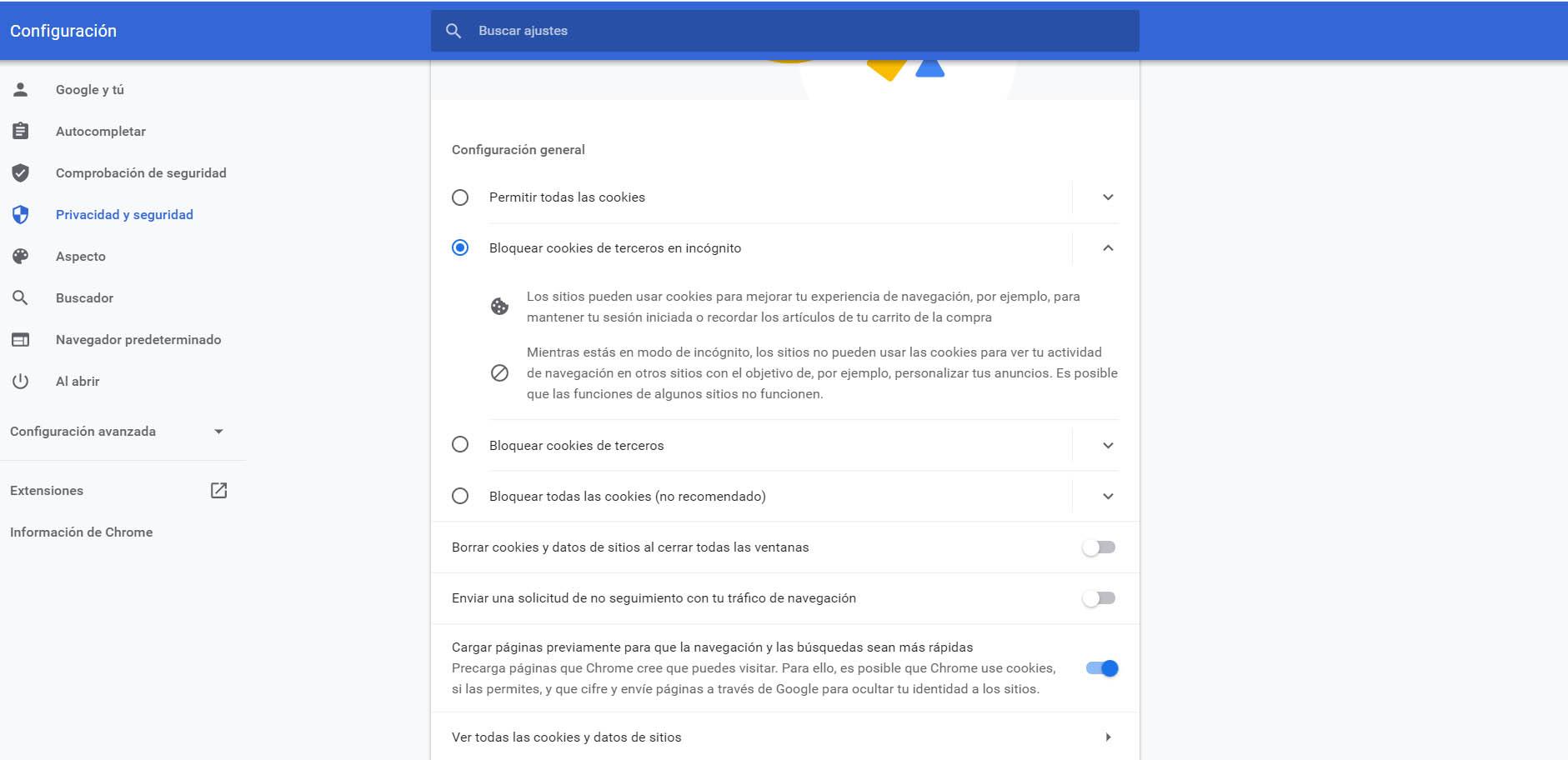
Si nous descendons plus bas dans la page de configuration, nous pouvons voir qu'il y a la possibilité de personnaliser comment le navigateur agira en fonction du site Web . Nous pouvons ajouter une liste de certains sites Web qui pourront toujours utiliser des cookies. Nous pouvons également créer une autre liste de pages pour lesquelles les cookies sont supprimés chaque fois que nous fermons les fenêtres et une autre pour ajouter des sites qui ne peuvent jamais utiliser de cookies.
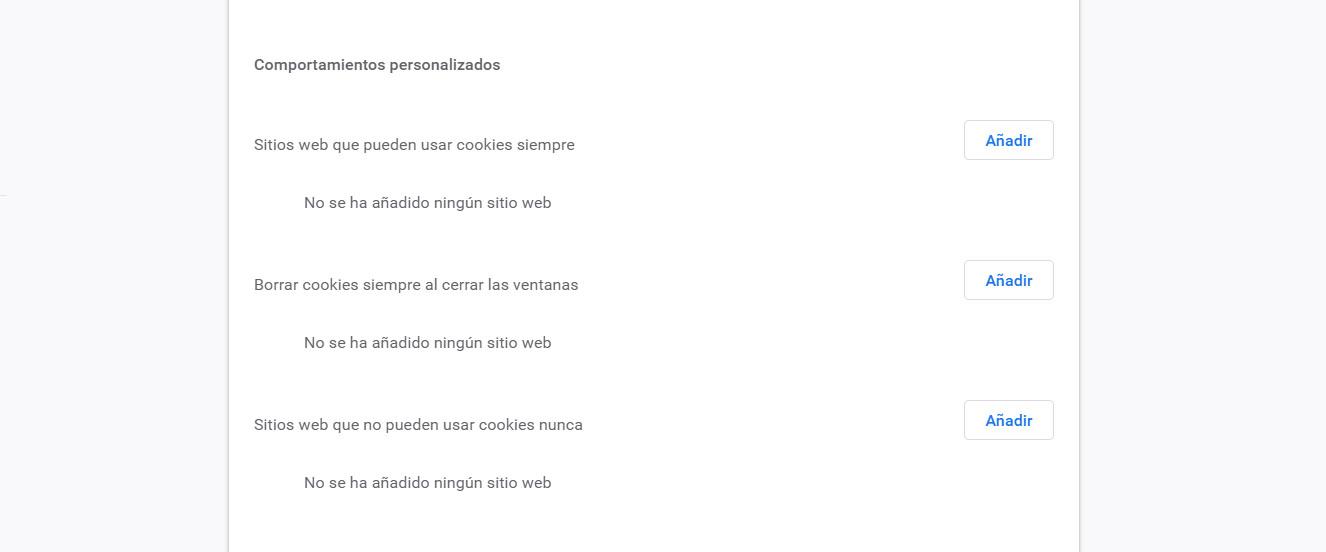
En bref, avec ces modules complémentaires que nous avons montrés, nous pouvons empêcher autant de messages d'accepter ou de refuser les cookies. C'est intéressant si, par exemple, nous naviguons en mode navigation privée ou si nous le configurons de manière à supprimer constamment les cookies. Nous avons également expliqué les différentes options que nous pouvons configurer dans le navigateur lui-même en ce qui concerne la façon dont il traite les cookies et les listes que nous pouvons ajouter.